|
核心提示:暴风转码作为一款专业的转码神器,除了拥有视频转码、以及给视频添加字幕功能以外,还拥有视频裁剪功能,用户可根据需要,自行进行视频裁剪。那么,暴风转码怎么裁剪视频呢?下面,我们就一起往下看看暴风转码裁剪视频的方法介绍吧! .
..暴风转码作为一款专业的转码神器,除了拥有视频转码、以及给视频添加字幕功能以外,还拥有视频裁剪功能,用户可根据需要,自行进行视频裁剪。那么,暴风转码怎么裁剪视频呢?下面,我们就一起往下看看暴风转码裁剪视频的方法介绍吧!.
..方法步骤.
..1、首先我们打开暴风转码,然后点击“添加文件”并把想要裁剪的视频添加进来;.
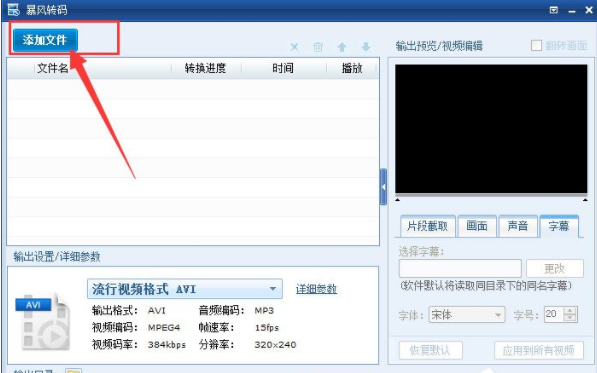 . .
..2、添加的时候它会让我们选择视频的输出格式,如果你不想转换格式那么我们就还选择原视频的格式就可以了;.
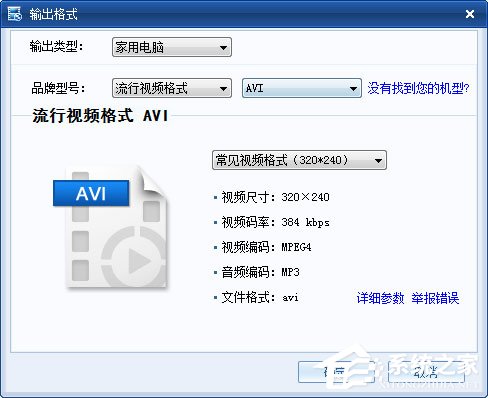 . .
..3、接着我们在下图位置打开“画面”,之后在“画面裁剪”中通过调整“上、下、左、右”来确定裁剪距离;.
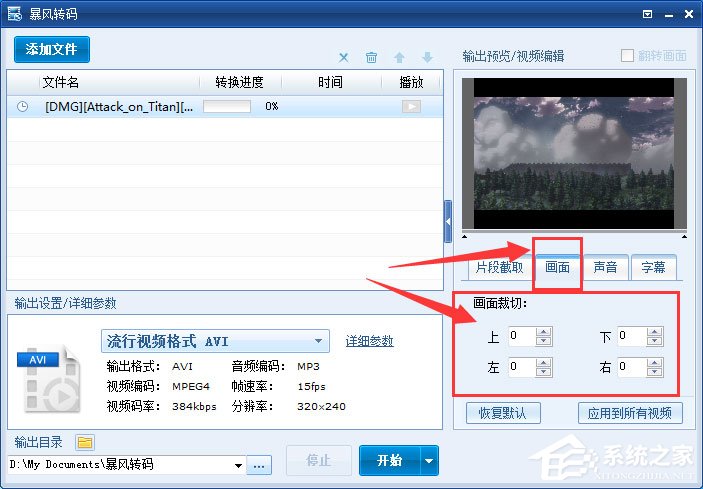 . .
..4、最后点击“开始”暴风转码就会对该视频进行裁剪了。. |